Oprava Scrivener neodpovedá v systéme Windows 10
Rôzne / / April 05, 2023
Scrivener je jednou z populárnych aplikácií kreatívneho písania. Tento nástroj ponúka možnosť bezplatnej skúšobnej verzie na obmedzené obdobie a na získanie všetkých funkcií si aplikáciu môžete kúpiť. Ak chcete vedieť o pláne, môžete kontaktovať podporu Scrivener. Ak však po inštalácii aplikácie narazíte na nejaké problémy pri spustení aplikácie, môže to byť spôsobené problémami s kompatibilitou alebo problémami s aplikáciou. Prinášame vám užitočnú príručku, ktorá vás naučí, ako opraviť Scrivener nereaguje v systéme Windows 10. Takže pokračujte v čítaní!
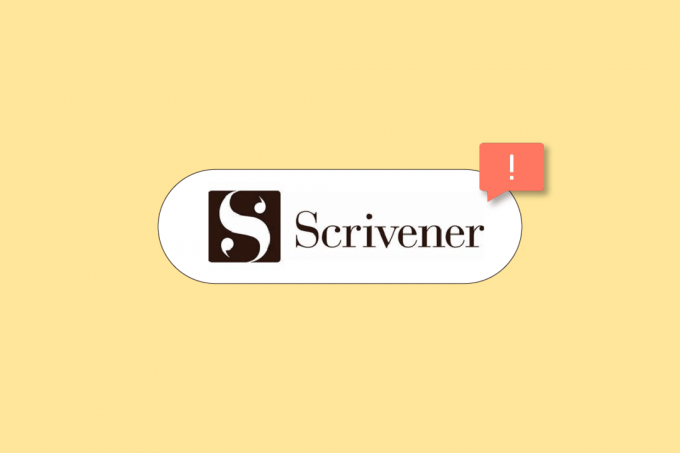
Obsah
- Ako opraviť Scrivener neodpovedá v systéme Windows 10
- Metóda 1: Spustite nástroj na riešenie problémov
- Metóda 2: Upravte nastavenia kompatibility
- Metóda 3: Preinštalujte Microsoft Visual C++ Redistributable
- Metóda 4: Preinštalujte Scrivener
- Metóda 5: Kontaktujte podporu Scrivener
Ako opraviť Scrivener neodpovedá v systéme Windows 10
V tomto článku sme ukázali kroky na vyriešenie problému Scrivener v systéme Windows 10.
Metóda 1: Spustite nástroj na riešenie problémov
Najprv by ste mali spustiť nástroj na riešenie problémov s kompatibilitou, aby ste problém vyriešili.
1. Kliknite pravým tlačidlom myši na Skrivener aplikáciu a vyberte Riešenie problémov s kompatibilitou možnosť.

2. Čakať na Detekcia problémov.

3. Potom vyberte Vyskúšajte odporúčané nastavenia.
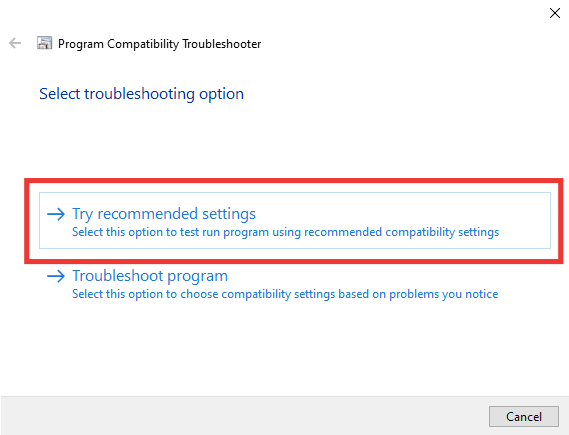
Metóda 2: Upravte nastavenia kompatibility
Môžete skúsiť upraviť nastavenie kompatibility, aby ste spustili aplikáciu. Ak chcete zmeniť režim kompatibility a opraviť problém Scrivener nereaguje, postupujte podľa týchto krokov.
1. Kliknite pravým tlačidlom myši na Skrivener aplikáciu a otvorte Vlastnosti.

2. Choďte na Kompatibilita tab.

3. Tu skontrolujte Spustite tento program v režime kompatibility pre možnosť.

4. Skúste aplikáciu spustiť s inými kompatibilnými verziami operačného systému.
5. Nakoniec kliknite na OK > Použiť na uloženie zmien.
Prečítajte si tiež: Ako odstrániť vodoznaky z dokumentov programu Word
Metóda 3: Preinštalujte Microsoft Visual C++ Redistributable
Chyby v balíku Visual C++ Redistributable môžu tiež spôsobiť, že Scrivener nereaguje. Takže preinštalovanie balíkov môže vyriešiť tento problém. Prečítajte si nášho sprievodcu preinštalujte Microsoft Visual C++ Redistributable balíkov.

Metóda 4: Preinštalujte Scrivener
Postupujte podľa krokov uvedených nižšie a preinštalujte aplikáciu Scrivener, aby ste vyriešili problém Scrivener nereaguje.
1. Zasiahnite Windows kľúč a typ aplikácie a funkcie, potom kliknite na OTVORENÉ.

2. Teraz hľadajte Skrivener aplikáciu v zozname a kliknite na ňu. Potom vyberte Odinštalovať možnosť.

3. Ak sa zobrazí výzva, znova kliknite na Odinštalovať.
4. Kliknite na OK po Odinštalovanie dokončené.
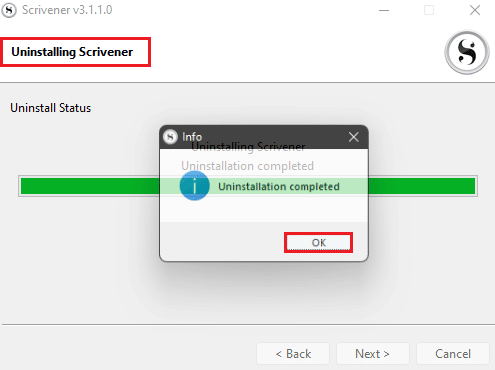
5. Teraz prejdite na Skrivenerstránku na stiahnutie a stiahnite si inštalačný súbor.
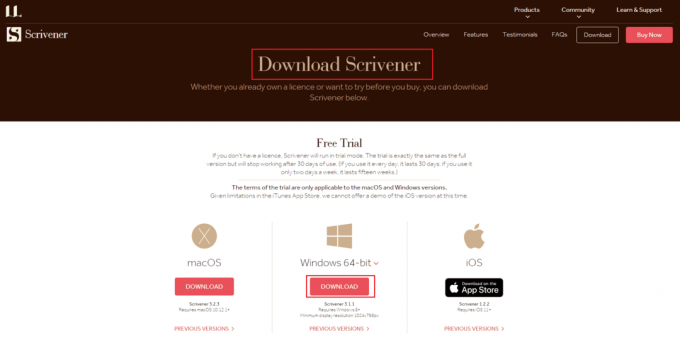
6. Spustite stiahnutý inštalačný súbor a kliknite na Ďalej > tlačidlo.
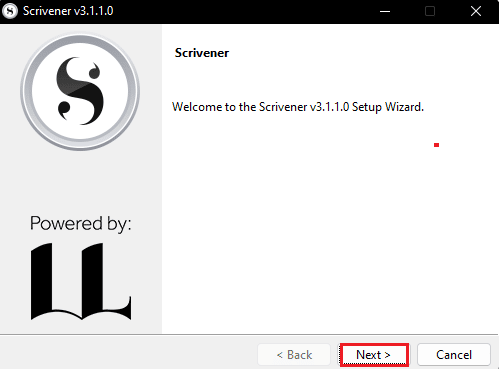
7. Vyberte Súhlasím s dohodou možnosť a kliknite na Ďalej > tlačidlo.
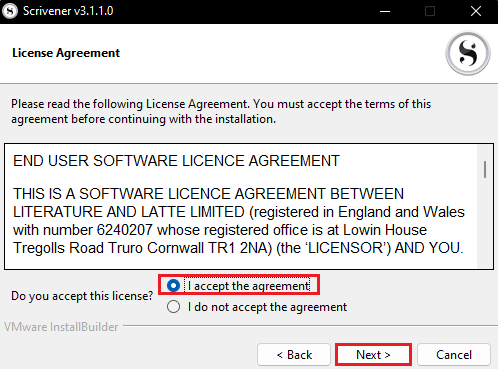
8. Vyber Inštalačný adresár a kliknite na Ďalej > tlačidlo.
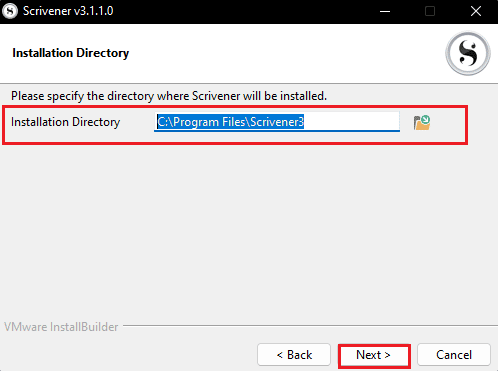
9. Teraz kliknite na Ďalej > tlačidlo na spustenie inštalácie aplikácie.
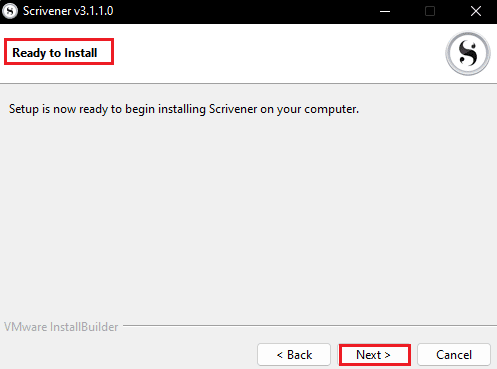
10. Počkajte na Inštaluje sa pokrok dokončiť.
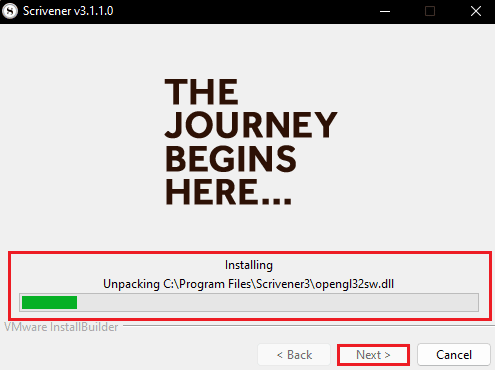
11. Nakoniec kliknite na Skončiť po nainštalovaní aplikácie.
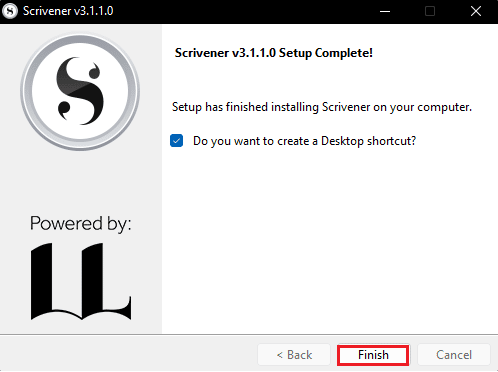
Prečítajte si tiež:25 najlepších softvérov na písanie elektronických kníh na stiahnutie zadarmo
Metóda 5: Kontaktujte podporu Scrivener
Ak žiadna z metód nefunguje, skúste navštíviť stránku podpory Scrivener a nahláste chybu. Tu sú kroky, ako to urobiť a opraviť problém Scrivener nereaguje.
1. Prejdite na SkrivenerStránka podpory.
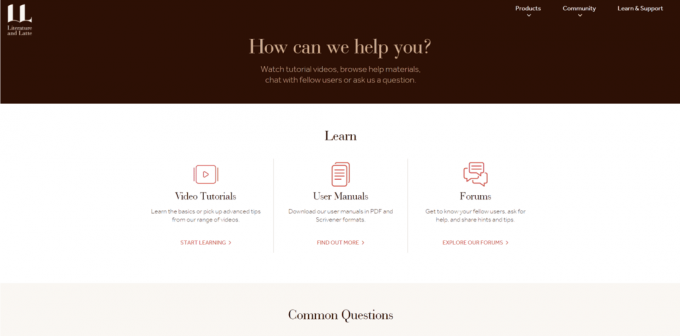
2. Prejdite nadol na HLÁSENIE CHYBY sekciu a kliknite na NAHLÁSIŤ CHYBU možnosť.
Poznámka: Výberom môžete kontaktovať aj tím podpory KONTAKTUJTE SA možnosť v KONTAKTUJ NÁS oddiele.

3. Vyplňte formulár a kliknite na PREDLOŽIŤ tlačidlo.
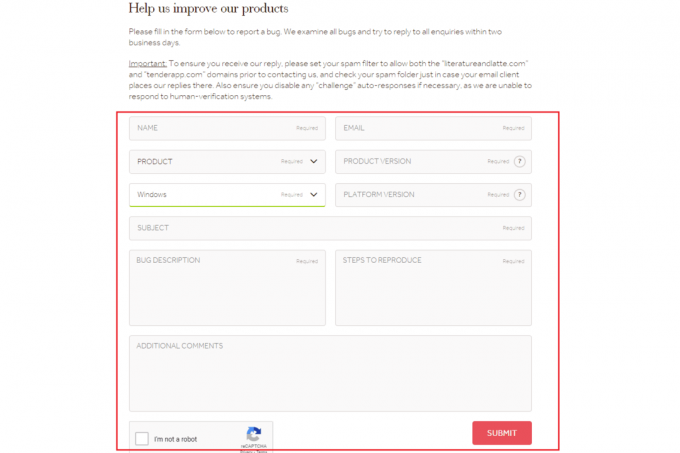
Často kladené otázky (FAQ)
Q1. Čo spôsobuje, že Scrivener nereaguje?
Ans. Scrivener sa nespustí problém sa vyskytuje hlavne kvôli problém s kompatibilitou aplikácie.
Q2. Ako kontaktovať podporu Scrivener?
Ans. Môžete kontaktovať Skrivener podporte návštevou Kontaktuj nás stránku a odošlete svoj dopyt. Tím podpory sa vám čoskoro ozve.
Odporúčané:
- Ako používať veľa vyhľadávania rýb bez registrácie
- Ako napísať Emoji pokrčenia ramien ¯\_(ツ)_/¯ jedným ťahom
- Oprava Scripted Diagnostics Natívny hostiteľ nefunguje
- Ako odstrániť stránku v programe Word 2010
Dúfame, že ste sa dozvedeli, ako to opraviť Spisovateľ nereaguje problém. Neváhajte nás kontaktovať so svojimi otázkami a návrhmi prostredníctvom sekcie komentárov nižšie. Dajte nám tiež vedieť, o čom sa chcete dozvedieť ďalej.

Elon Decker
Elon je technický spisovateľ v TechCult. Už asi 6 rokov píše návody ako na to a zaoberal sa mnohými témami. Rád sa venuje témam týkajúcim sa Windows, Androidu a najnovších trikov a tipov.



